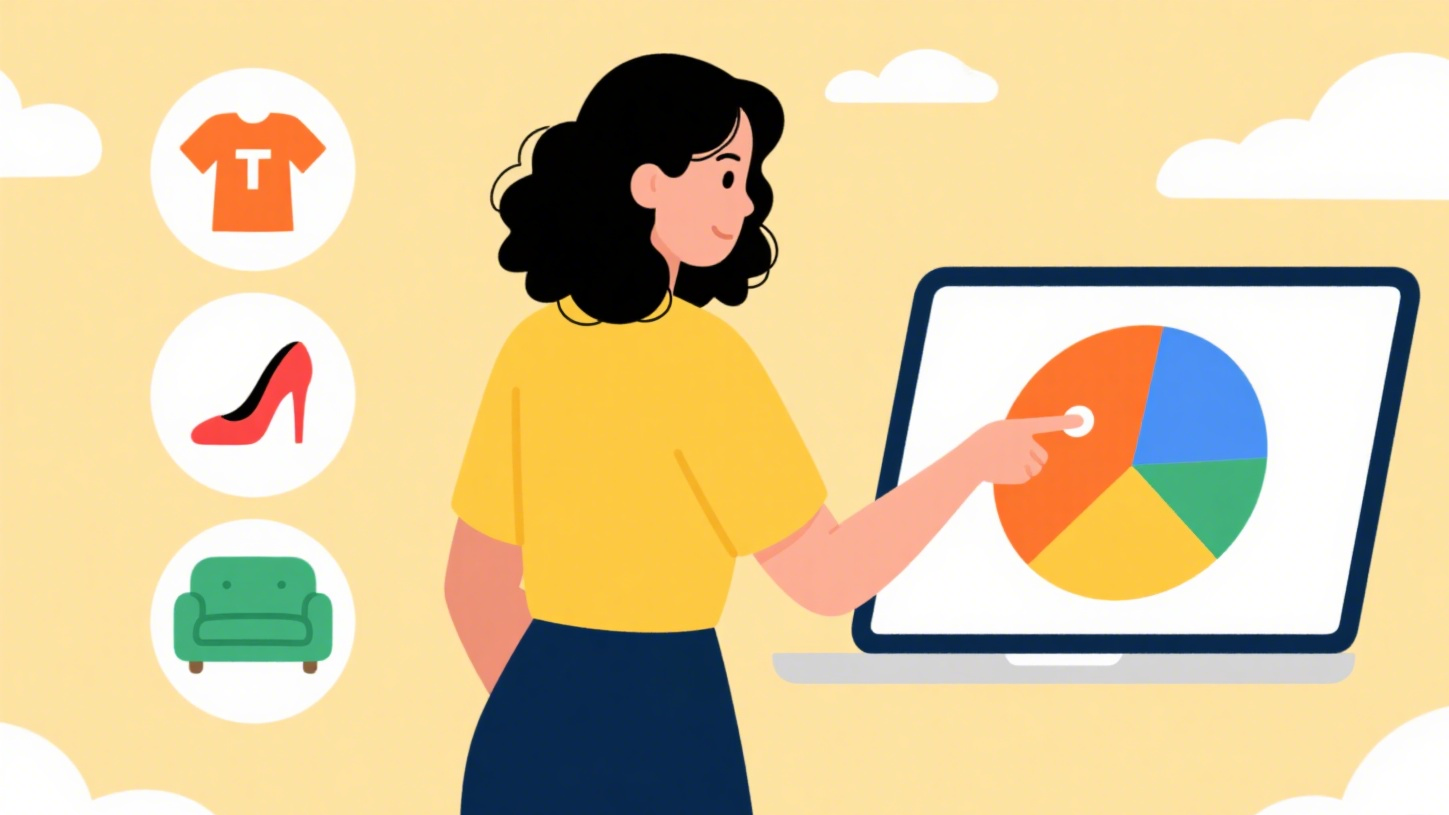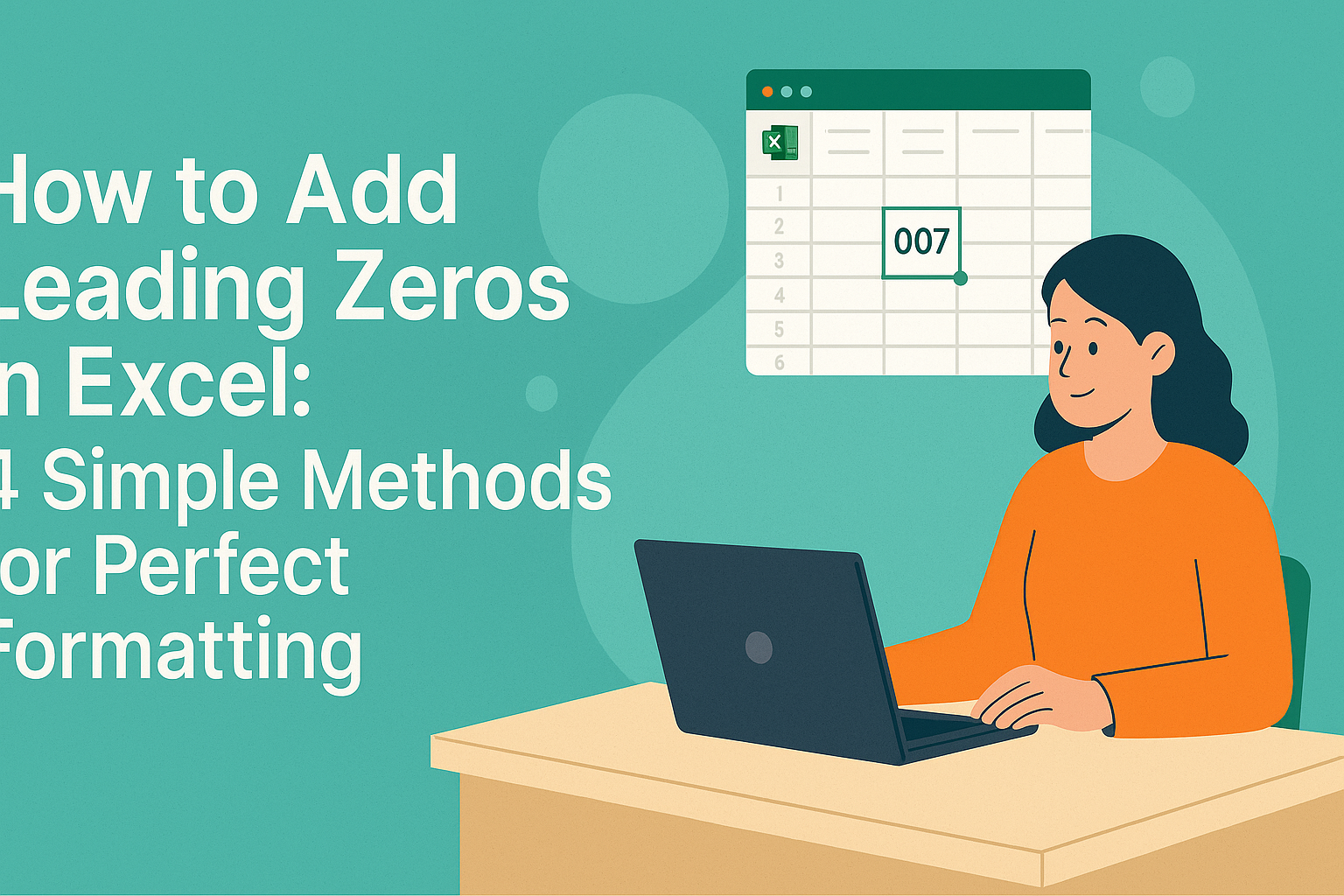엑셀매틱에서 사용자 성장 매니저로 근무하며, 열 추가 같은 기본적인 엑셀 기능을 숙지하는 것이 생산성에 얼마나 큰 변화를 가져오는지 직접 목격했습니다. 기존 방법도 유효하지만, 현대적인 전문가에게는 더 빠른 해결책이 필요합니다. 수동 방식과 Excelmatic 같은 AI 기반 도구가 이 간단한 작업을 어떻게 혁신할 수 있는지 알려드리겠습니다.
엑셀에서 열을 추가하는 전통적인 방법
방법 1: 오른쪽 클릭으로 삽입
- 인접한 열 선택: 새 열이 들어갈 열의 문자 헤더를 클릭
- 오른쪽 클릭 후 '삽입' 선택: 선택한 열 왼쪽에 빈 열 추가
- 열 이름 지정: 헤더 셀을 클릭하고 레이블 입력
방법 2: 키보드 단축키
고급 사용자를 위한 방법:
- 참조 열 선택
Ctrl + Shift + +(메인 키보드 위의 더하기 기호) 누르기
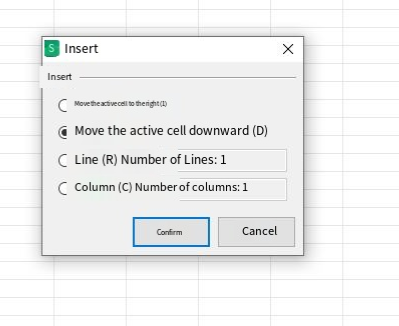
- 엑셀이 즉시 새 열 삽입
전문가 팁: 여러 열을 선택한 후 삽입하면 동시에 여러 열 추가 가능
엑셀 테이블 작업하기
Ctrl+T로 생성한 엑셀 테이블은 특별한 기능 제공:
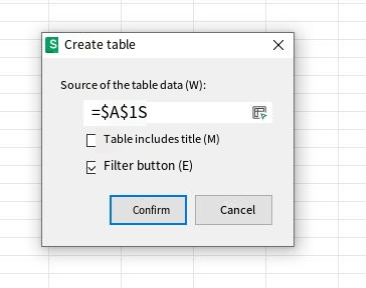
- 테이블 내 아무 셀 클릭
- 테이블 도구 > 디자인 탭 이동
- "오른쪽에 삽입" 또는 "왼쪽에 삽입" 버튼 사용
장점? 테이블은 새 열에 서식과 수식을 자동으로 확장 — 반복 보고서에 큰 시간 절약
고급 기법
새 열에 데이터 유효성 검사
데이터 품질 보장 방법:
- 새 열 선택
- 데이터 > 데이터 유효성 검사 이동
- 규칙 설정(예: 날짜만, 특정 텍스트)
열 너비 자동 조정
열 헤더 사이 선을 더블클릭해 내용에 맞춰 자동 조정
현대적 해결책: Excelmatic로 자동화

수동 방법도 유효하지만, Excelmatic은 더 스마트한 접근 방식 제공:
- 데이터 패턴 기반으로 새 열 필요 위치 자동 감지
- 수식과 서식이 완벽한 완성된 열 생성
- 머신 러닝으로 관련 열 이름 제안
- 기존 데이터 기반으로 데이터 유효성 검사 규칙 지능적으로 적용
각 열을 수동으로 삽입하는 대신, 자연어로 요구사항 설명("Q2 대비 10% 성장한 Q3 판매 열 추가")하면 Excelmatic이 나머지 처리
방법별 사용 시기
- 빠른 수정: 키보드 단축키 사용
- 구조화된 테이블: 엑셀 테이블 도구 활용
- 정기적 보고: 주간 시간 절약을 위해 Excelmatic으로 자동화
마무리
열 추가는 기본이지만, 효율성은 일반 사용자와 고급 분석가를 구분합니다. 일회성 변경에는 수동 방법으로 충분하지만, 정기적으로 스프레드시트를 수정한다면 Excelmatic의 AI 기능으로 이 작업을 단일 명령으로 줄일 수 있습니다 — 데이터 입력보다 분석에 집중할 수 있도록 합니다.
더 스마트하게 작업할 준비가 되셨나요? 지금 무료로 Excelmatic 체험해보고 AI가 엑셀 워크플로우를 어떻게 변화시키는지 경험해보세요.